Где в браузере яндекс свойства обозревателя: Свойства в Яндекс Браузере: где найти, функциональные возможности
Содержание
Как изменить домашнюю страницу в Яндекс Браузере
Яндекс.Браузер обладает возможностями для кастомизации и настройки различных опций для удобства. И в этой статье мы расскажем, как изменить домашнюю страницу в Яндекс Браузере. Разберем варианты осуществления задумки.
Содержание
- Как настроить стартовую Яндекс
- Настройка закрепленной вкладки
- Настройка Табло на стартовой странице
- Установка автозапуска для любого сайта
- Как убрать стартовую страницу в Яндекс Браузере
Как настроить стартовую Яндекс
Стартовая страница, это опция запуска какого-то определенного сайта при включении обозревателя. Официально Яндекс.Браузер позволяет установить параметр, чтобы при включении открывалась главная Яндекса, или запуск ранее открытых сайтов.
Для осуществления задумки:
- Запускаем обозреватель и кликаем по кнопке «бургер» в правом верхнем углу.
- В открывшемся меню выбираем «Настройки».

- Переключаемся в раздел «Интерфейс» и здесь в блоке «Вкладки» устанавливаем галочку напротив пункта «При запуске браузера открывать ранее запущенные вкладки» и следующий пункт — «Открывать Yandex.ru если нет вкладок».
Настройка закрепленной вкладки
Если требуется настроить открытие стороннего сайта, например, социальной сети или почтового сервиса, это можно сделать с помощью закрепленной страницы.
Сделать это достаточно просто:
- Перейдите на интересующий сайт.
- Выполните на шапке вкладки правый клик мыши и в контекстном меню выберите «Закрепить вкладку».
Ярлык переместится влево. Уменьшится и никуда не исчезнет даже после перезапуска обозревателя. Чтобы открепить сайт нужно выполнить правый клик мыши по закрепленному ярлыку и выбрать «Открепить…».
Вы можете закрепить несколько сайтов. Их нельзя назвать стартовыми. Но за неимением официальных способов можно использовать такой подход.
Но за неимением официальных способов можно использовать такой подход.
Настройка Табло на стартовой странице
Главная страница браузера, когда нет запущенных страниц, и когда вы запускаете новую вкладку — это Табло. Здесь можно закрепить большое количество сайтов, сортировать их по папкам, менять фон, настраивать новостную ленту и Дзен. Мы не будем здесь подробно останавливаться на этом, о настройках Табло мы писали в другой нашей статье.
Коротко расскажем, как добавить сайт на Табло:
- Запустите браузер. Если автоматически открылись какие-то сайты, нажмите на плюсик справа для запуска Табло.
- Под визуальными закладками нажмите «Добавить» и в выпадающем списке выберите «Сайт».
- Выберите нужный из списка популярных или недавно посещенных, или введите адрес вручную. Нажмите «Готово».
- Чтобы закрепить вкладку наведите курсор мыши на неё и нажмите на замочек, он должен быть закрытым.
В этом случае эта вкладка не будет автоматически меняться при посещении различных ресурсов, а будет закрепленной на Табло.
Установка автозапуска для любого сайта
Несмотря на то, что для настройки стартовой страницы в Яндекс Браузере довольно скудные возможности. Точнее сказать — никакие. Можно использовать одну хитрость, чтобы каждый раз при включении Яндекс.Браузер запускал любой сайт по вашему выбору.
Инструкция, как в Яндекс Браузере сделать стартовую страницу:
- Перейдите на требуемый сайт и скопируйте ссылку в адресной строке.
- Закройте обозреватель.
- На рабочем столе на ярлыке Яндекс.Браузера выполните правый клик мыши и в контекстном меню выберите «Свойства».
- В открывшемся окне поставьте курсор в поле «Объект» и переместитесь в конец строки.
- Сделайте пробел и вставьте из буфера обмена ранее скопированную ссылку.
- Нажмите «Применить» и «Ок».
Теперь при запуске обозревателя через этот ярлык каждый раз будет автоматически открываться требуемый сайт.
Если требуется добавить несколько сайтов вставляйте их в поле «Объект» через пробел.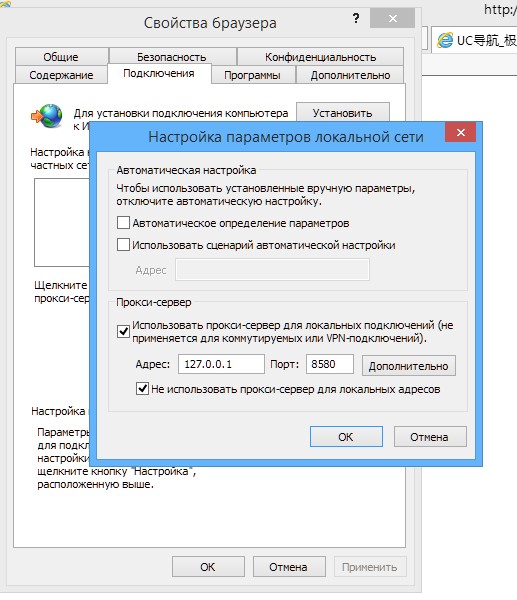
Как убрать стартовую страницу в Яндекс Браузере
В различных ситуациях может потребоваться убрать домашнюю страницу в Яндекс.Браузере, чтобы она не появлялась каждый раз при включении обозревателя. В этом случае можно отключить эту опцию в настройках:
- Откройте «Меню», кликнув по кнопке в виде трех полос в правом верхнем углу.
- Здесь переходим в «Настройки».
- Переключаемся в раздел «Интерфейс».
- В блоке «Вкладки» снимаем галочку с пункта включения главной Yandex. Изменения вступят в силу незамедлительно.
Теперь при запуске обозревателя вы будете видеть или ранее запущенные вкладки, или Табло.
Как очистить SSL в Яндекс.Браузере | REG.RU
Интернет стал неотъемлемой частью нашей жизни, а покупка в сети — обыденным делом. Чтобы защитить ваши данные сайты, используют протокол HTTPS и SSL-сертификаты. Но что делать, если вместо привычного сайта открывается ошибка безопасности SSL? В этой статье мы расскажем как очистить SSL в Яндекс. Браузере.
Браузере.
Зачем нужен SSL в Яндекс.Браузере?
Каждый год количество финансовых операций в сети растёт. 2018 год побил очередной рекорд: более 1,5 млрд транзакций было совершено только по пластиковым картам. Вопрос защиты персональных данных в сети сейчас актуален как никогда.
Несмотря на то что протокол HTTPS появился в 2000 году, свою популярность он обрёл в 2013: в Интернете произошёл очередной переворот. В августе 2014 года компания Google официально заявила, что сайтам с SSL-сертификатам поисковая система будет отдавать приоритет в ранжировании.
Благодаря SSL-сертификату появилась возможность шифровать передаваемые данные и проверять их подлинность. Таким образом можно исключить мошенничество и кражу персональной информации пользователей. Подробнее про SSL и принцип работы вы можете узнать в статье: Для чего нужен SSL-сертификат?
Как включить SSL в Яндекс.Браузере?
Каждый браузер по умолчанию поддерживает протокол HTTPS и SSL-сертификаты, вручную ничего включать не нужно. Если на сайте установлен SSL-сертификат, это видно в поисковой строке, возле адреса сайта:
Если на сайте установлен SSL-сертификат, это видно в поисковой строке, возле адреса сайта:
Зелёный замок сигнализирует о том, что ваше соединение с сайтом защищено.
Как устранить проблемы с SSL в Яндекс.Браузере?
Проблемы с SSL-сертификатом могут быть вызваны несколькими причинами. Они могут быть связаны как с настройками самого сайта на сервере, так и с настройками компьютера. Cамые распространённые причины:
- компьютер заражён вирусом;
- неверная дата или время на компьютере;
- сертификат безопасности сервера аннулирован или истёк;
- сайт заблокирован антивирусом;
- устаревшая версия браузера;
- хранилище SSL в Яндекс.Браузере переполнено.
Первые четыре пункта могут быть причинами для ошибки во всех браузерах. Подробнее о них в статье: Ошибка безопасности SSL, как исправить?
В этой статье мы рассмотрим последние два пункта, которые связаны с работой браузера Yandex.
Устаревшая версия браузера
Причиной ошибки может стать старая версия браузера. Убедитесь, что у вас актуальная версия, и установите обновления, если необходимо. Чтобы проверить версию браузера, в поисковой строке введите
Убедитесь, что у вас актуальная версия, и установите обновления, если необходимо. Чтобы проверить версию браузера, в поисковой строке введите browser://help и нажмите Enter:
У вас откроется страница с информацией о версии Яндекс.Браузера:
Скачать актуальную версию браузера можно с официального сайта Яндекс.
Хранилище SSL в Яндекс.Браузере переполнено
Яндекс.Браузер запоминает и хранит информацию о сертификационных центрах и SSL-сертификатах в кэше. Сертификаты истекают и переиздаются, а сертификационные центры могут менять правила или попадать в чёрные списки. Из-за этого может возникнуть ошибка.
Как очистить SSL в Яндекс.Браузере
Сертификаты из браузера сохраняются на локальный компьютер. Их можно периодически удалять и поддерживать хранилище в актуальном состоянии.
-
1.Перейдите в Настройки браузера:
-
3.Вы увидите список сертификатов в кэше. Чтобы очистить его:
На macOS: выделите необходимые сертификаты, кликните по ним правой кнопкой мыши и нажмите Удалить объект:
На Windows: выделите нужные сертификаты и нажмите Удалить:
2.
Во вкладке «Системные» выберите Управление сертификатами:
Готово! Теперь SSL-кеш успешно очищен.
Совет
Перед тем как открыть неизвестный сайт, вы можете воспользоваться сервисом XSEO. С помощью этого сервиса вы можете проверить сайт на безопасность (вирусы, спам, фишинг) и ограничения по возрасту.
Примечание
С 28 января 2019 года Яндекс оповещает о проблемах с SSL-сертификатом через Яндекс.Вебмастер. Подробнее читайте в блоге Яндекса.
Помогла ли вам статья?
Да
10
раз уже
помогла
Браузер Яндекса входит в бета-версию с повышенной конфиденциальностью
Рассказ
Андрей Дегелер
История
Андрей Дегелер
Андрей — руководитель отдела СМИ в TNW с более чем десятилетним опытом освещения европейской технологической экосистемы.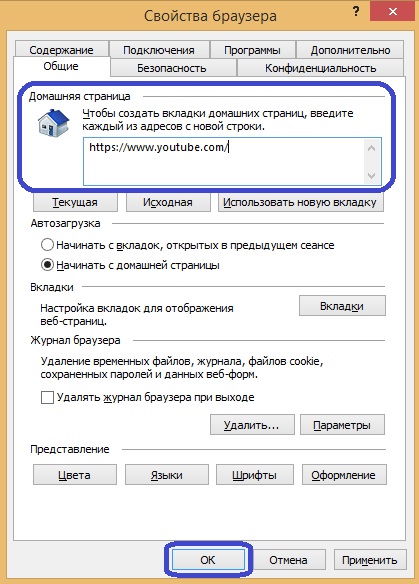 Поговорите с ним о новых и необычных
Поговорите с ним о новых и необычных
(показать все)
Андрей — руководитель отдела СМИ в TNW с более чем десятилетним опытом освещения европейской технологической экосистемы. Поговорите с ним о новых и захватывающих разработках в области технологий, особенно о тех, которые затрагивают крайне заниженные отраслевые ниши и географические регионы.
Российский интернет-гигант Яндекс запустил новую бета-версию своего браузера на базе Chromium, впервые представленную в конце 2014 года. набор удобных функций, связанных с конфиденциальностью, для тех, кто беспокоится о полном контроле над данными, которыми они делятся в Интернете.
Решение сосредоточиться на конфиденциальности было принято после получения отзывов об альфа-версии браузера, в частности, из Германии и США, сообщил TNW представитель Яндекса Владимир Исаев.
«За пределами наших внутренних рынков России, Украины, Казахстана, Беларуси и Турции лидерами по загрузкам являются Германия, Вьетнам, Бразилия и США», — добавил он.
Делиться, а не заботиться
Присоединяйтесь к TNW в Валенсии!
Сердце технологий приближается к сердцу Средиземноморья
Подробнее
На первый взгляд, бета-версия Яндекс.Браузера не сильно отличается от альфа-версии, которую мы видели полгода назад. В нем есть определенное футуристическое ощущение, вероятно, из-за полупрозрачной строки заголовка и пестрой панели вкладок, где цвет вкладки основан на цветовой схеме отображаемого веб-сайта.
Вы также не увидите ни закладок, ни даже адресной строки: чтобы получить к ним доступ, пользователю нужно нажать на строку заголовка, чтобы попасть на «оборотную сторону».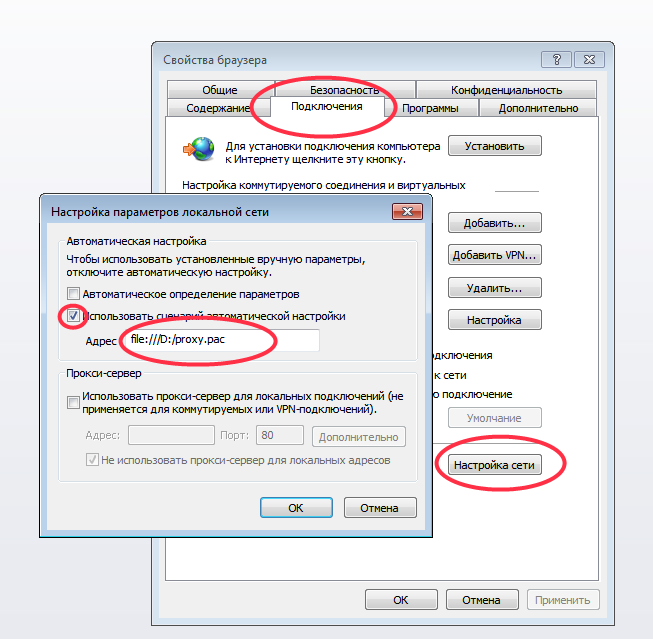
Кроме того, разработчики решили проблему, упомянутую в первоначальном обзоре, и сделали возможным ручное изменение порядка вкладок, что делает браузер намного более удобным. Вкладки, отображающие разные страницы одного и того же веб-сайта, принудительно сгруппированы и сворачиваются в одну, когда они неактивны.
Что действительно изменилось с ноября, так это то, как браузер обрабатывает все аспекты конфиденциальности. Теперь в правом верхнем углу есть небольшая кнопка, которая включает стелс-режим, инструмент, который блокирует код отслеживания пользователей на веб-сайтах, включая файлы cookie аналитики, плагины для обмена и т. д.
Эта функция довольно гибкая, позволяя пользователям заносить в белый список определенные веб-сайты и выбирать, что именно они хотят заблокировать на страницах.
Согласно сообщению в блоге Яндекса, Stealth Mode был создан AdGuard и представляет собой решение с открытым исходным кодом, код которого доступен всем для чтения и работы на Github.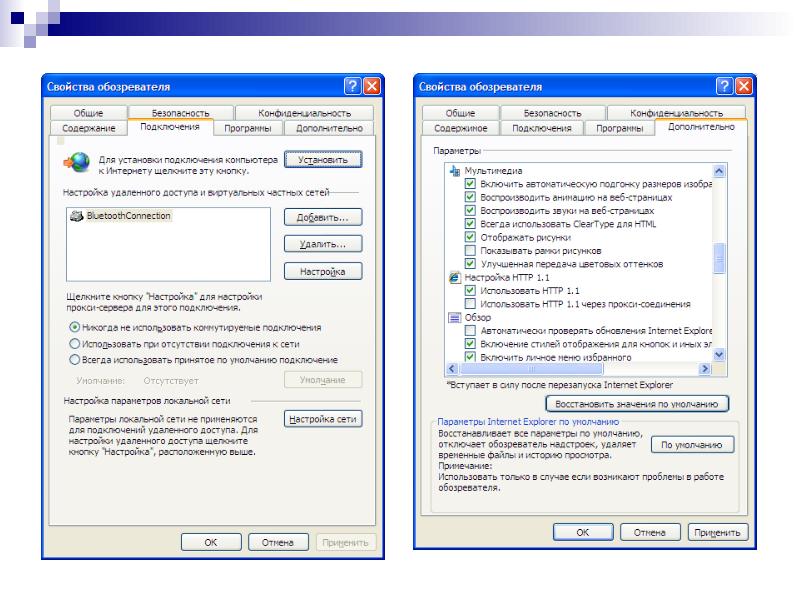
Помимо этой функции, новый браузер по умолчанию практически ничем не делится со своими разработчиками. Хотя то же самое можно сделать и в других браузерах, «право принимать решение о том, делиться ли этой информацией, фактически лишается пользователя — мало кто может найти путь к индивидуальным настройкам конфиденциальности в браузере», — заявил Яндекс.
Международные амбиции
Несмотря на то, что проблемы конфиденциальности в современной России кажутся весьма существенными, Яндекс нацеливает ориентированную на безопасность версию своего браузера на зарубежные рынки.
«Он будет доступен в России, но не будет нашим основным предложением. Основная причина в том, что все наши собственные сервисы, такие как Поиск или Рекомендации, основаны на знаниях о пользователях и их поведении», — сказал Исаев. «Поэтому в России мы предложим версию, глубоко интегрированную с сервисами Яндекса».
Бета-версия Яндекс.Браузера доступна для Windows и Mac OS на 15 языках, включая английский, немецкий, португальский, испанский и французский.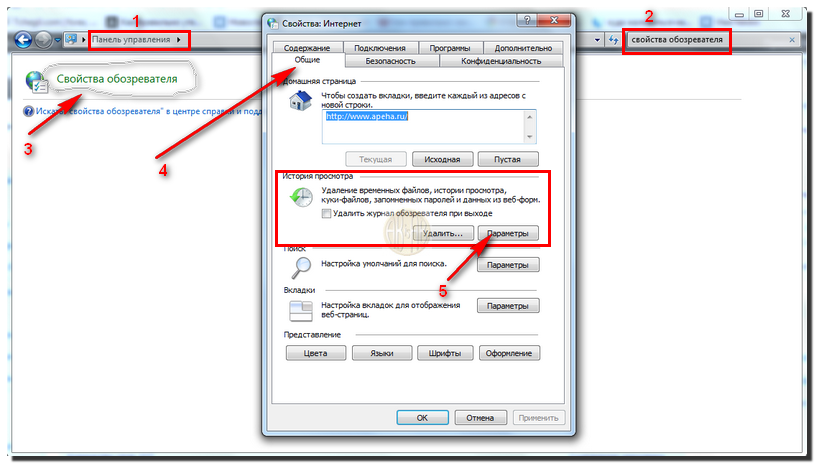
➤ Яндекс.Браузер [Windows | Mac OS X]
Яндекс Браузер в App Store
Описание
Яндекс.Браузер — быстрый и безопасный браузер с голосовым поиском.
Защитите свои личные данные при использовании общедоступных сетей Wi-Fi и держитесь подальше от вредоносных или мошеннических страниц — с активной системой защиты браузера Protect.
Работайте в Интернете приватно в режиме инкогнито — в этом режиме Яндекс.Браузер не будет отслеживать ваши пароли, поисковые запросы и историю посещенных страниц.
Меняйте внешний вид новых вкладок в соответствии с вашим настроением, используя различные предустановленные фоновые рисунки или собственные фотографии с вашего устройства.
Получайте доступ к любимым сайтам и закладкам на любом из ваших устройств — просто разрешите синхронизацию ваших данных через учетную запись Яндекса.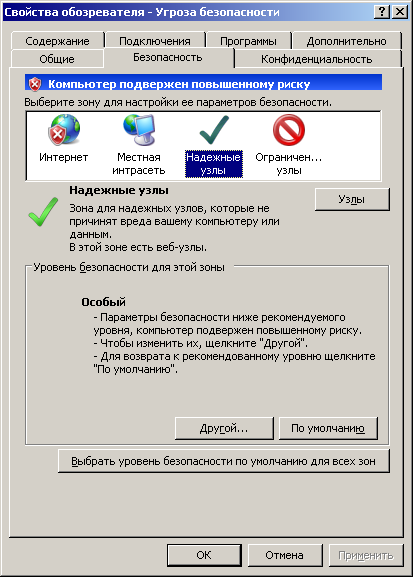
Поделитесь своим отзывом или предложите функцию прямо в приложении (Настройки -> Обратная связь) или через форму обратной связи https://yandex.com/support/browser-mobile-iphone/feedback/feedback.xml.
Скачивая приложение, Вы принимаете условия Лицензионного соглашения https://yandex.com/legal/browser_agreement/
Версия 22.11.7.76
Никаких новостей, только улучшенный код. Теперь приложение стало более стабильным.
Рейтинги и обзоры
2,2 тыс. оценок
Отличный браузер!
Мне нравится VPN и, пожалуйста, добавьте вьетнамский язык
В настоящее время Яндекс.
Браузер использует системные языковые настройки. Мы собираем и просматриваем все предложения, поступающие от пользователей, и реализуем самые популярные и полезные из них. Мы обязательно рассмотрим возможность реализации в браузере собственных языковых настроек, не зависящих от настроек системы.
Ттт
ГГгг
вьетнамский пожалуйста
Спасибо,
!
Спасибо за предложение! Нам важно знать, чего хотят пользователи. Ваш отзыв поможет нашей команде понять, над чем стоит работать 😊
Разработчик, ООО «Яндекс», указал, что политика конфиденциальности приложения может включать обработку данных, как описано ниже. Для получения дополнительной информации см.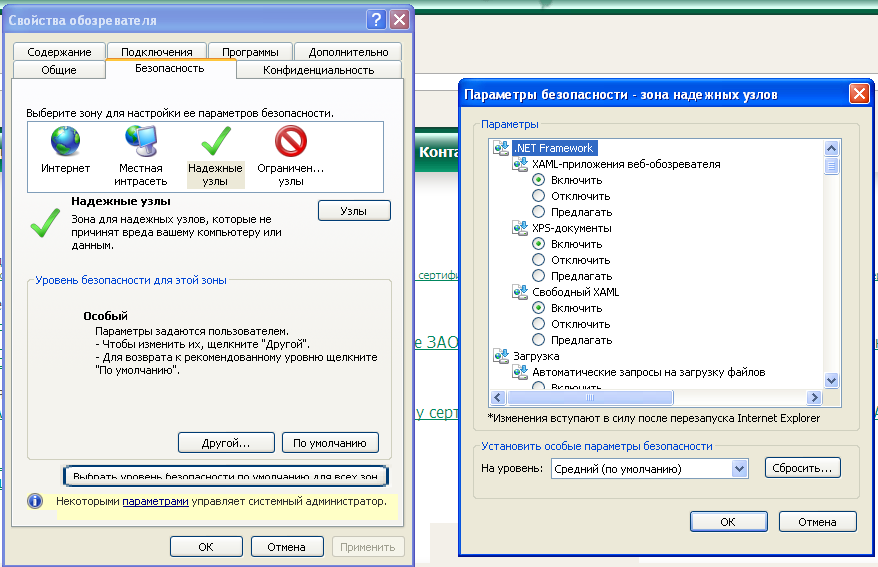 политику конфиденциальности разработчика.
политику конфиденциальности разработчика.
Данные, используемые для отслеживания вас
Следующие данные могут использоваться для отслеживания вас в приложениях и на веб-сайтах, принадлежащих другим компаниям:
Место расположения
Контактная информация
История поиска
История просмотров
Идентификаторы
Данные, связанные с вами
Следующие данные могут быть собраны и связаны с вашей личностью:
Финансовая информация
Место расположения
Контактная информация
Контакты
Пользовательский контент
История поиска
История просмотров
Идентификаторы
Данные об использовании
Диагностика
Другие данные
Методы обеспечения конфиденциальности могут различаться в зависимости, например, от используемых вами функций или вашего возраста.

 Браузер использует системные языковые настройки. Мы собираем и просматриваем все предложения, поступающие от пользователей, и реализуем самые популярные и полезные из них. Мы обязательно рассмотрим возможность реализации в браузере собственных языковых настроек, не зависящих от настроек системы.
Браузер использует системные языковые настройки. Мы собираем и просматриваем все предложения, поступающие от пользователей, и реализуем самые популярные и полезные из них. Мы обязательно рассмотрим возможность реализации в браузере собственных языковых настроек, не зависящих от настроек системы.